YouTube 재생 중 뜨는 주석과 인터랙티브 요소를 계정 전체에서 끄려면 프로필 → YouTube 설정 → 재생(Playback)으로 이동해 “Annotations and interactivity” 옵션을 해제하세요. 플레이어 단위로도 주석·자동재생·자막·품질을 조절할 수 있습니다. 아래에 단계별 안내, 체크리스트, 대안과 테스트 방법을 정리했습니다.
Quick Links
- Turning Off Annotations Permanently

YouTube는 한 편만 보려던 계획을 쉽게 무너뜨립니다. 그러다 보니 사용하다 보면 방해 요소가 더 눈에 띕니다. 주석(annotations)은 그중 하나입니다. 이 기능은 유용할 수 있지만 때로는 과도하게 사용되어 시청 경험을 해칠 수 있습니다.
많은 사용자가 영상에 주석이 달려 있다는 사실을 모르거나, 주석을 끌 수 있다는 사실 자체를 모릅니다. 원칙적으로 주석은 문제가 없지만, 과하면 불편합니다.
다음 스크린샷은 주석이 과도하게 표시된 예시입니다.
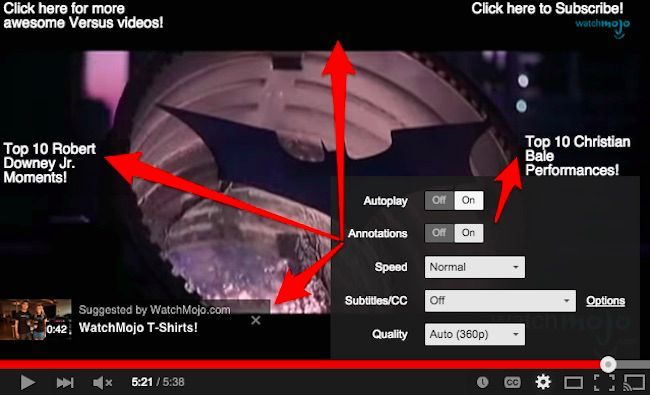
보통 재생 화면 오른쪽 아래의 기어 아이콘으로 설정을 열어 주석을 끕니다. 주석을 끄면 화면이 훨씬 덜 복잡하고 산만함이 줄어듭니다.

아래에서 설명하듯이, 설정 기어 외에도 재생과 관련된 여러 옵션을 관리할 수 있습니다.
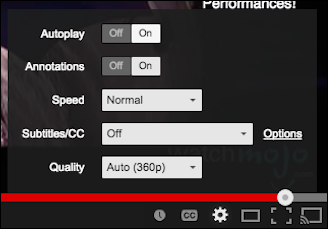
자동재생(Autoplay)은 재생목록의 다음 영상을 자동으로 재생합니다.
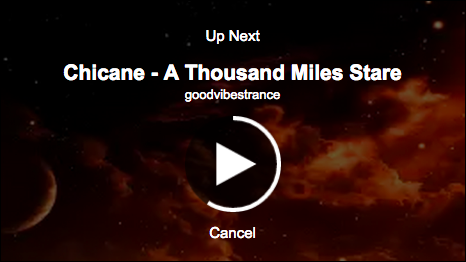
자동재생을 끄면 다음 번에 유튜브를 방문해도 자동으로 다시 켜지지 않습니다. 주석의 경우 플레이어에서 끄더라도 계정 설정에 따라 다시 켜질 수 있으니, 영구 설정을 권장합니다.
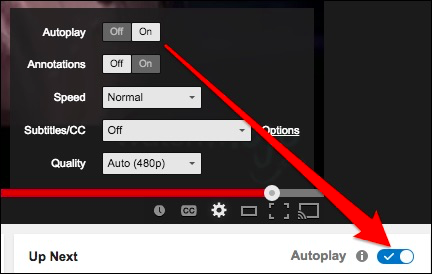
추가로 재생 속도, 품질, 자막(Subtitle/CC) 사용 여부를 조절할 수 있습니다. “Subtitles/CC” 옆의 “Options” 링크를 클릭하면 자막의 글꼴, 크기, 위치 등을 바꿀 수 있습니다.
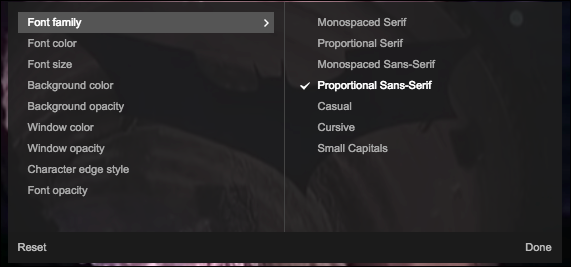
위 옵션들은 대부분 영상 단위로 작동합니다. 하지만 계정 전체에 적용되는 변경을 원한다면 아래의 절차를 따라 주석을 영구적으로 끌 수 있습니다.
Turning Off Annotations Permanently
계정 우측 상단의 프로필 아이콘을 클릭해 계정 메뉴를 연 다음 “YouTube settings”(YouTube 설정) 기어를 클릭해 계정 설정 화면으로 이동합니다.
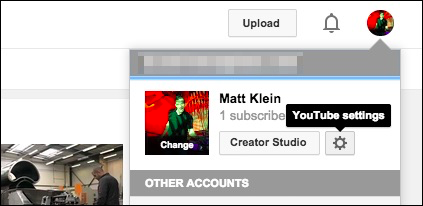
다음 화면에서 “Playback”(재생) 항목을 선택하세요. “Annotations and interactivity” 항목 아래의 체크박스를 해제하면 모든 영상에서 주석과 기타 인터랙티브 콘텐츠가 비활성화됩니다. 이 설정은 로그인한 계정에 대해 적용됩니다.

중요: 여기서 캡션(자막)도 활성화할 수 있습니다. 플레이어에서 매번 자막을 켜지 않아도 되므로 편리합니다. 또한 “video playback quality” 옵션으로 네트워크와 화면 크기에 따라 자동 고품질 스트리밍을 허용할지 여부를 정할 수 있습니다. 느린 연결 환경에서는 고화질 자동 재생을 제한하면 데이터 소비를 줄일 수 있습니다.
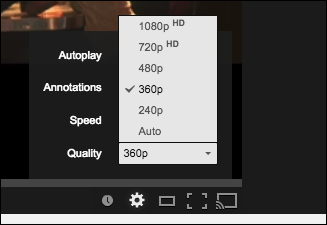
위 옵션들을 통해 시청 경험을 개선할 수 있습니다. 그중에서도 주석을 영구적으로 끄는 기능은 대부분 사용자에게 가장 유용합니다. 플레이어 단위로 필요할 때마다 다시 켤 수 있으니 걱정 없습니다.
영상에서 반드시 전달해야 하는 정보는 보통 설명란(노트)에 포함됩니다. 따라서 주석을 끈다고 중요한 정보를 놓치지는 않습니다.
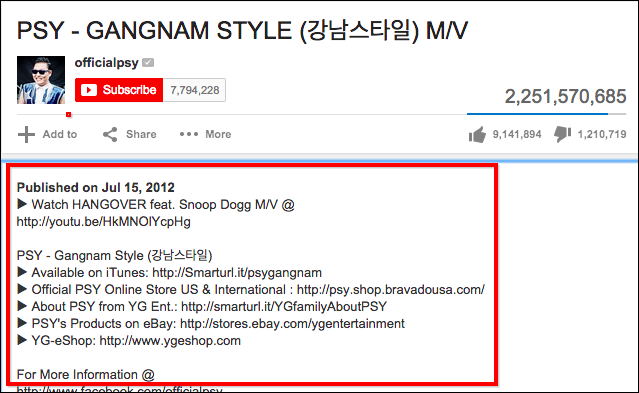
YouTube는 우리 일상에 깊게 들어와 있습니다. 광고와 인터랙티브 요소가 늘어나면 시청 경험이 산만해질 수 있습니다. 주석은 유용하지만 남용되면 역효과를 냅니다. 주석을 관리하면 더 쾌적하게 영상을 볼 수 있습니다.
중요
주석 영구 비활성화는 로그인한 계정에 적용됩니다. 공개 컴퓨터나 다른 사람 계정에서는 각자 설정해야 합니다.
대체 접근 방식
- 브라우저 확장 프로그램 사용: 일부 확장 프로그램은 재생 중 불필요한 오버레이를 차단합니다. 단, 확장 권한과 보안 리스크를 확인하세요.
- 모바일 앱 내 설정: 모바일 앱은 데스크톱과 설정 위치가 다를 수 있습니다. 앱 설정에서 자막·자동재생 옵션을 확인하세요.
- 광고 차단기와 조합: 광고 차단기는 일부 인터랙티브 요소를 숨기지만, YouTube 정책이나 기능 변화로 작동이 달라질 수 있습니다.
단계별 SOP (간단 실행 절차)
- YouTube에 로그인합니다.
- 우측 상단 프로필 아이콘을 클릭합니다.
- “YouTube settings” 또는 “설정” 기어를 클릭합니다.
- 왼쪽 또는 상단의 “Playback”(재생)을 선택합니다.
- “Annotations and interactivity” 체크박스의 체크를 해제합니다.
- 변경이 적용되었는지 임의 영상에서 확인합니다.
역할별 체크리스트
Viewer 체크리스트
- 계정에 로그인했는가?
- 재생 설정에서 주석 비활성화가 체크되어 있는가?
- 자동재생과 자막 옵션도 원하는 대로 설정했는가?
- 모바일과 데스크톱에서 각각 확인했는가?
Creator(크리에이터) 체크리스트
- 주석을 사용해 중요한 정보를 전달하고 있는가?
- 영상 설명란에 동일 정보를 명시했는가? (추천)
- 주석 대신 카드나 종합화면(End screen)을 대신 사용 가능한가?
- 시청자 피드백에 따라 주석 사용을 조정할 계획이 있는가?
미니 테스트 방법
- 변경 전후 동일 영상에서 주석 표시 여부를 스크린샷으로 기록합니다.
- 데스크톱 브라우저와 모바일 앱에서 모두 테스트합니다.
- 로그아웃 후 비로그인 상태에서 영상이 어떻게 보이는지도 확인합니다.
1줄 용어집
- 주석(Annotations): 영상 위에 뜨는 대화형 오버레이 텍스트 또는 링크.
- 캡션(Closed Captions, CC): 음성을 텍스트로 제공하는 자막 옵션.
- 자동재생(Autoplay): 현재 영상 종료 후 다음 영상을 자동 재생하는 기능.
대안 및 실패 사례
- 브라우저 확장으로 해결했는데 사이트가 업데이트되며 작동하지 않을 수 있습니다.
- 모바일 앱에서는 일부 설정이 동기화되지 않아 별도로 설정해야 합니다.
- 공용 계정에서는 개인 설정이 적용되지 않으므로 주의하세요.
요약
- 주석은 계정 설정에서 영구적으로 끌 수 있습니다.
- 재생 단위와 계정 단위 각각에서 설정을 확인하세요.
- 크리에이터라면 중요한 정보는 설명란에도 넣으세요.
짧은 공지문 (Short announcement)
YouTube 시청 환경을 간단히 개선하세요. 설정 메뉴에서 주석과 인터랙티브 요소를 영구적으로 끄면 영상이 덜 산만해집니다. 자동재생과 자막도 같은 메뉴에서 관리할 수 있어 데이터 사용과 시청 편의성도 향상됩니다. 프로필 → YouTube 설정 → 재생으로 가서 “Annotations and interactivity”를 해제해 보세요. 필요하면 개별 영상에서 주석을 다시 켤 수 있습니다.
소중한 의견이나 추가 팁이 있으면 토론 포럼에 남겨 주세요. 우리는 여러분의 피드백을 환영합니다.



